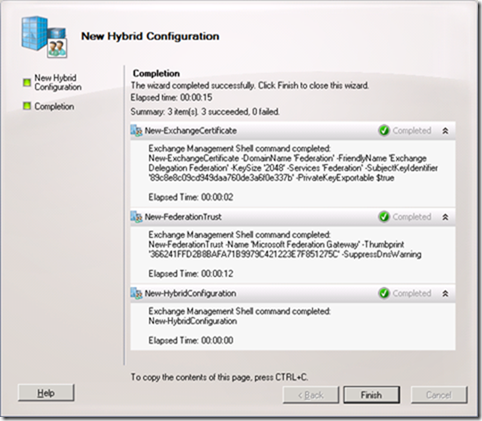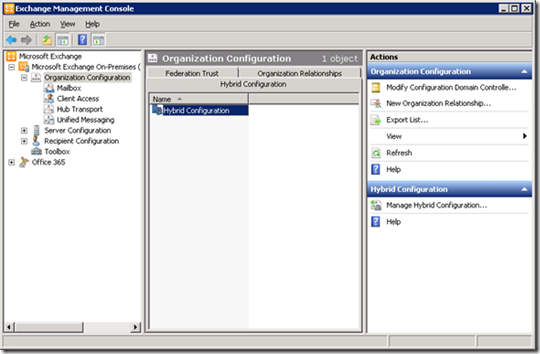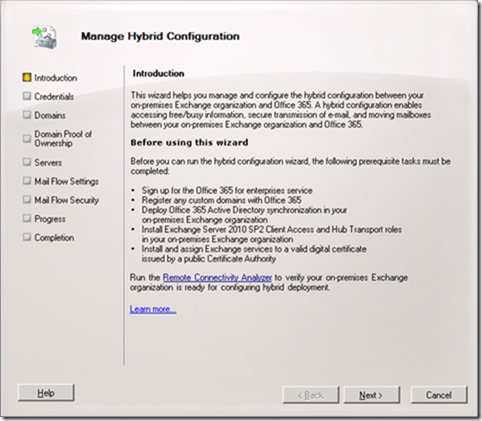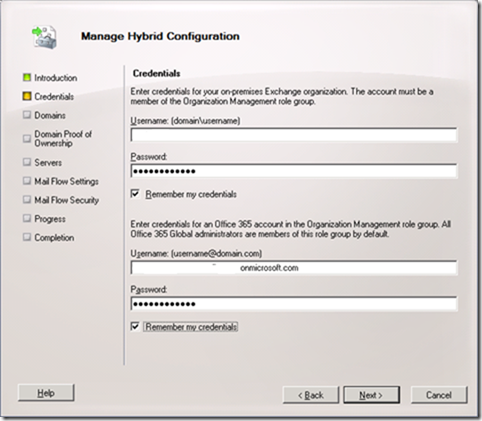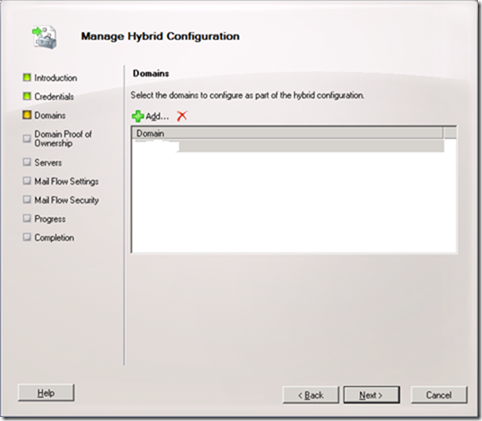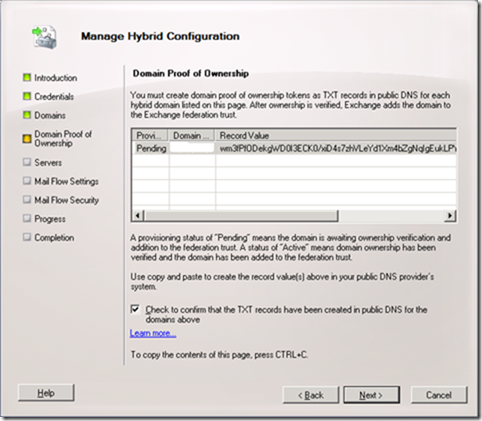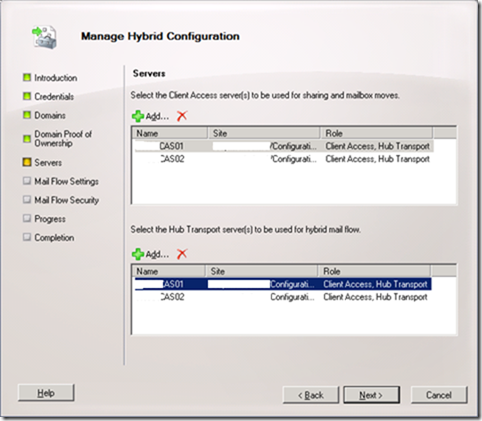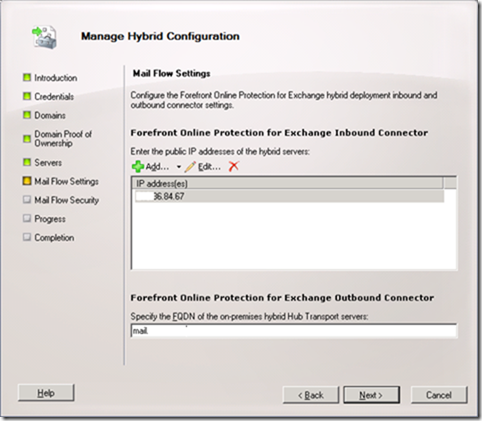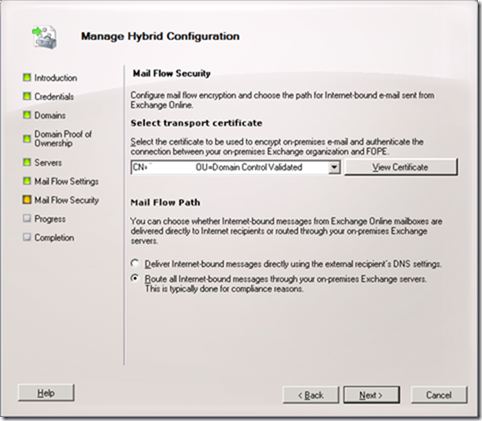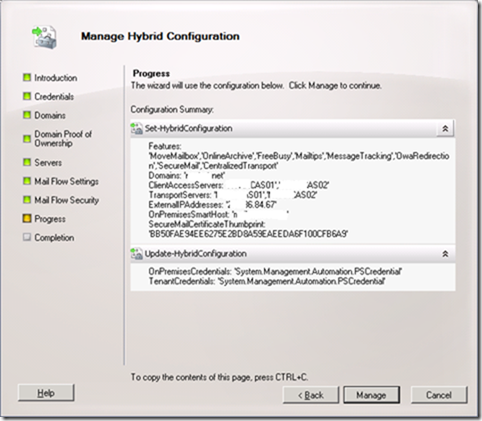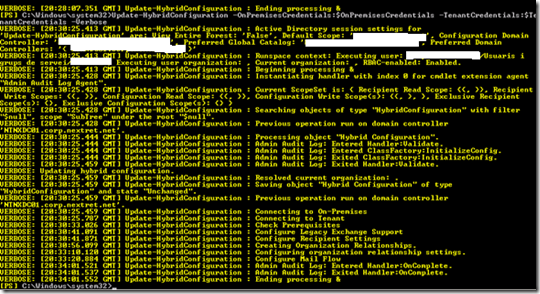Hibridación de un Exchange 2010 SP2 con Office 365 (2/2)
Os dejé con cara de… bueno, esa cara ![]() , en mi anterior entrada.
, en mi anterior entrada.
No pasa nada, continuemos. Después de que entendemos los cambios en la organización comentados procederemos a la ejecución del asistente de configuración de la hibridación el cual provocará:
- La creación del objeto Hybrid Configuration
- Solicitará credenciales de conexión
- La definición de los Accepted Domains
- La confirmación de que somos propietarios de los Accepted Domain
- La selección de nuestros servidores On-Premise
- La definición de los Mail Flow Settings
- Hará que seleccionemos los certificados adecuados para el Mail Flow
- Y deberemos monitorizar y completar el proceso iniciado por el asistente
Lo ejecutamos, y lo finalizamos.
Comprobamos que se han creado los objetos y se han realizado los cambios esperados y procedemos a configurar correctamente esos nuevos objetos, según el listado que encabeza esta entrada
Lo siguiente, configurar las propiedades de la hibridación, en “Manage Hybrid Configuration”, en la parte izquierda de la consola
Si ejecutamos en nuevo asistente, nos informa de los cambios a realizar
Procedemos, y vamos completando los campos que nos solicite
Proporcionamos las credenciales
Lo primero, proporcionar credenciales tanto locales como en el Tenant con privilegios para hacer cambios en ambas infraestructuras
Escogemos los Accepted Domains
Añadimos los dominios que queremos hibridar
Confirmación de los Accepted Domains
Para que el sistema Exchange del cloud acepte el dominio a hibridar, es necesario validarlo. Por tanto, es necesario crear un registro TXT en el DNS público de la empresa con valor que es muestra la siguiente captura de pantalla.
Marcamos la opción de “Check to confirm that the TXT records have been created in públic DNS for the domains above” y continuamos.
Selección de los servidores On-premise
El siguiente paso es escoger los servidores de CAS y HT que participarán en la hibridación.
También proporcionamos la IP pública de acceso a nuestros servicios así como el nombre, también público
Definición de los Mail Flow Settings y Certificados
Paso siguiente, escoger un certificado público para securizar el correo, y decidir el enrutamiento del correo, es decir, si entrará por nuestros HT o por Internet hacia el cloud
Finalizando el Asistente
Llegados aquí, sólo debemos finalizar el asistente y dejar que trabaje un poco.
El resultado, si se hace por PowerShell, es el siguiente
Y esto es todo. En otra entrada, repasaremos más a fondo cada uno de los cambios que realiza el proceso y moveremos un buzón.
Saludos,
Marc